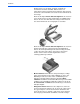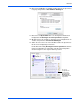Operation Manual
DocuMate 752 Scanner Benutzerhandbuch 61
Scannen
nach Typ abgelegt auswählen, lautet der Standardspeicherort der
archivierten Dokumente C:\Dokumente und Einstellungen\<Ihr
Benutzername>\Eigene Dateien\Eigenes One Touch-Archiv\TIFF-
Dokumente.
3. Wenn Sie die archivierten Dokumente an einem anderen Speicherort
speichern möchten, klicken Sie auf die Schaltfläche Durchsuchen,
um den neuen Speicherort anzugeben.
4. Klicken Sie auf OK oder Übernehmen.
Scannen in mehrere Ordner
Beim Archivieren von Dokumenten mit der Option Übertragen an einen
Speicherort können Sie diese in mehreren Ordnern speichern. Sie
können beispielsweise einen Ordner Geschäftliche Quittungen, einen
zweiten Ordner Persönliche Quittungen und einen dritten Ordner
Jährliche Quittungen erstellen.
Zum Scannen in mehrere Ordner können Sie mehrere
Scankonfigurationen mit Übertragen an einen Speicherort als
Zieleanwendung erstellen und jeder Scankonfiguration eine der
Schaltflächen zuweisen.
So richten Sie mehrere Ordner für „Übertragen an einen
Speicherort“ ein:
1. Erstellen Sie in Microsoft Windows die Ordner, in denen Sie
gescannte Vorlagen speichern möchten. Sie können die Ordner auch
später beim Erstellen der neuen Scankonfigurationen erstellen.
2. Öffnen Sie das One Touch-Eigenschaftenfenster.
3. Wählen Sie als Zieleanwendung Übertragen an einen Speicherort
aus.
4. Klicken Sie auf die Schaltfläche Neu.
Das Dialogfeld Eigenschaften von Scankonfiguration wird geöffnet.
Wählen Sie Übertragen an
einen Speicherort aus.
Klicken Sie auf die
Schaltfläche Neu.